Phần mềm đóng băng, khoá dữ liệu cho USB và ổ cứng máy tính, download Ntfs Drive Protection, bảo vệ dữ liệu máy tính, khoá file hay thư mục win 7 xp
 Bạn hay sử dụng USB hoặc ổ cứng di động (box) để đi cài cho máy khác, rất nhiều virus từ máy đó sẽ lây nhiễm và USB của bạn. Lúc này Ntfs Drive protection v1.0 sẽ rất hữu ích, nó sẽ khoá toàn bộ dữ liệu của bạn lại, tránh bị hỏng hoặc thay đổi.
Bạn hay sử dụng USB hoặc ổ cứng di động (box) để đi cài cho máy khác, rất nhiều virus từ máy đó sẽ lây nhiễm và USB của bạn. Lúc này Ntfs Drive protection v1.0 sẽ rất hữu ích, nó sẽ khoá toàn bộ dữ liệu của bạn lại, tránh bị hỏng hoặc thay đổi.

Đây là giao diện khi chưa cắm USB nào.
Đầu tiên, thiết bị của bạn cần ở tập tin hệ thống của ổ đĩa phải là NTFS, xem bài này để biết cách thay đổi từ FAT32 sang NTFS. Nếu là USB có dung lượng nhỏ, dữ liệu không quan trọng có thế format và chọn lại NTFS.
Chạy Ntfs Drive protection v1.0 và cắm USB vào máy tính, rồi chọn ổ USB đó
Nếu muốn tạo 1 thư mục không khoá, chọn Tạo 1 thư mục không bảo vệ, gõ tên vào.
Rồi nhấn nút Bắt đầu bảo vệ.
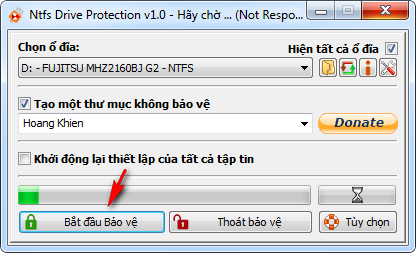
Khi quá trình hoàn thành sẽ hiện bẳng như sau:
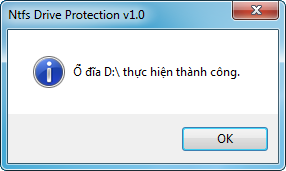
Và bạn sẽ thấy 1 biểu tượng cái khoá màu trắng trên nền xanh.
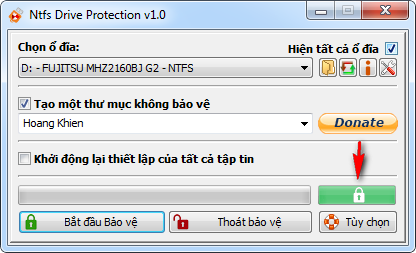
Kết quả là USB của bạn sẽ được bảo vệ tuyệt đối, dữ liệu chỉ được đọc, không cho copy, xoá, sửa gì cả. Tất nhiên là virus không thể xâm nhập được.
Cách tắt bảo vệ
Mở Ntfs Drive Protection v1.0 và chọn ổ đĩa cần thay đổi.
Nhấn vào nút Thoát bảo vệ và chờ cho quá trình hoàn tất, sẽ có biểu tượng cái khoá được mở trên nền đỏ. Thiết bị của bạn đã trở về trạng thái bình thường.

[DLLL]fshare.vn/file/TP1XR5D8ST/[/DLLL]


Đây là giao diện khi chưa cắm USB nào.
Đầu tiên, thiết bị của bạn cần ở tập tin hệ thống của ổ đĩa phải là NTFS, xem bài này để biết cách thay đổi từ FAT32 sang NTFS. Nếu là USB có dung lượng nhỏ, dữ liệu không quan trọng có thế format và chọn lại NTFS.
Chạy Ntfs Drive protection v1.0 và cắm USB vào máy tính, rồi chọn ổ USB đó
Nếu muốn tạo 1 thư mục không khoá, chọn Tạo 1 thư mục không bảo vệ, gõ tên vào.
Rồi nhấn nút Bắt đầu bảo vệ.
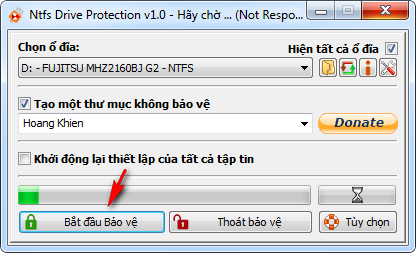
Khi quá trình hoàn thành sẽ hiện bẳng như sau:
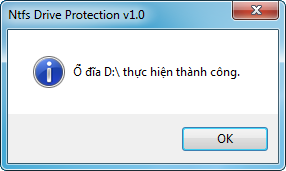
Và bạn sẽ thấy 1 biểu tượng cái khoá màu trắng trên nền xanh.
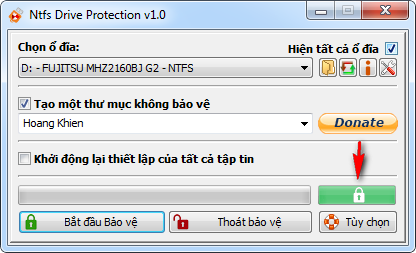
Kết quả là USB của bạn sẽ được bảo vệ tuyệt đối, dữ liệu chỉ được đọc, không cho copy, xoá, sửa gì cả. Tất nhiên là virus không thể xâm nhập được.
Cách tắt bảo vệ
Mở Ntfs Drive Protection v1.0 và chọn ổ đĩa cần thay đổi.
Nhấn vào nút Thoát bảo vệ và chờ cho quá trình hoàn tất, sẽ có biểu tượng cái khoá được mở trên nền đỏ. Thiết bị của bạn đã trở về trạng thái bình thường.

[DLLL]fshare.vn/file/TP1XR5D8ST/[/DLLL]